Одна из крутых фишек ОС Windows – возможность запуска приложений без установки. Конечно, не всех, а только тех, которые специально созданы быть переносными и работать хоть с флешки.
Но у этой фишки есть досадный минус. Если вы хотите использовать портабельный браузер или почтовый клиент, то при переходе по ссылкам по умолчанию будет открываться обычное приложение. У этой проблемы есть решение в виде утилиты PORTABLE Registrator.
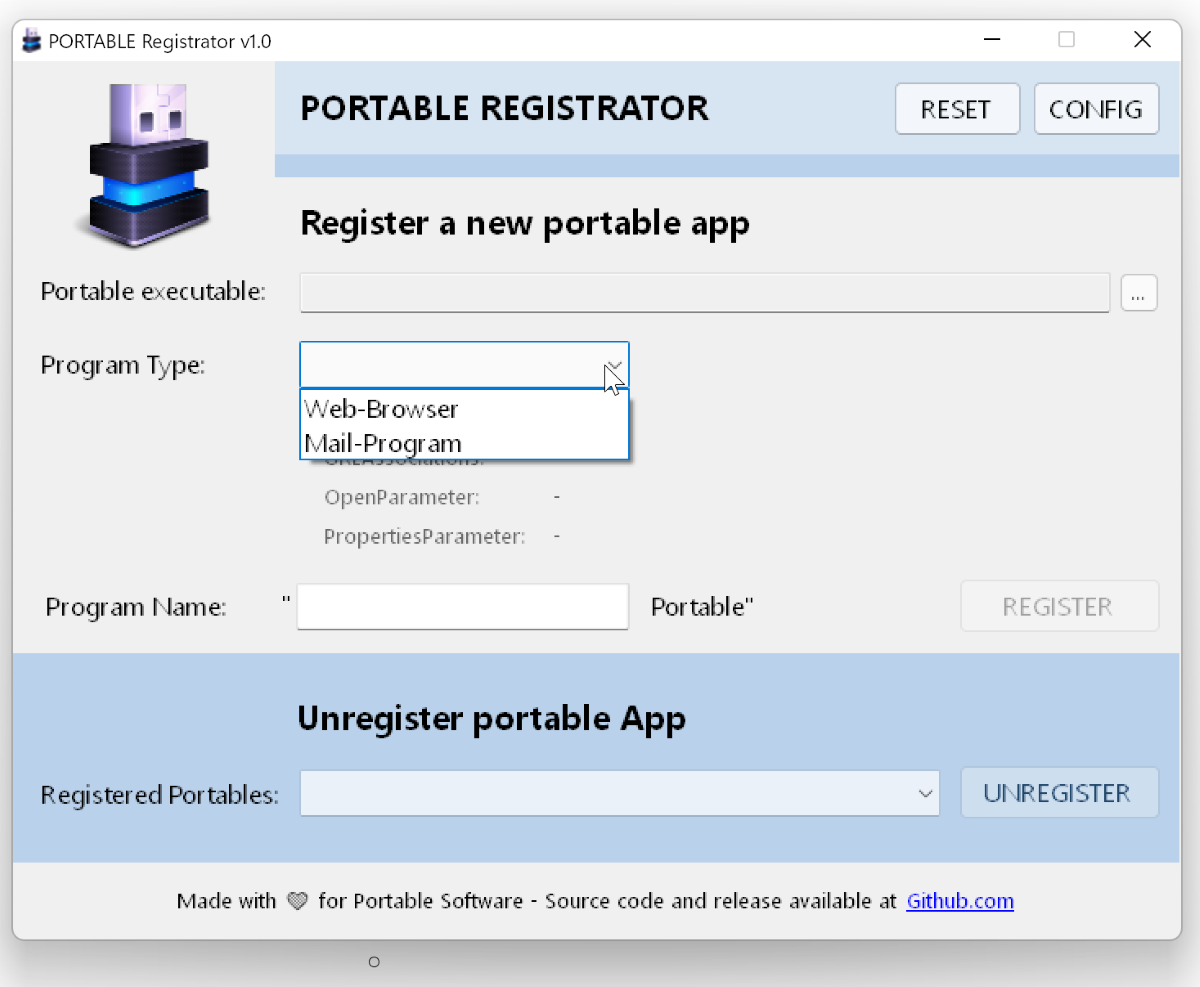
Как и положено сама утилита не требует установки, а весь интерфейс состоит из одного окна. Вы можете назначить приложения по умолчанию для веб-ссылок (браузер) и почтовых ссылок. Для этого понадобится указать три настройки:
- Portable executable – путь до приложения.
- Program Type – тип приложения (браузер или почтовый клиент).
- Program Name – с каким названием будет создана ассоциация.
При нажатии на кнопку Register указанное приложение будет назначено в качестве основного. Чтобы убрать связь, в поле Registered Portables нужно выбрать приложение и нажать кнопку Unregister.
Утилита должна без проблем работать на Windows 7-10. На Windows 11 могут возникать ошибки.

